
Περιεχόμενο
- Πώς να χρησιμοποιήσετε τη βελτιστοποιημένη αποθήκευση σε Mac
- Πώς να χρησιμοποιήσετε το Store στο iCloud για να ελευθερώσετε χώρο
- Πώς να βελτιστοποιήσετε την αποθήκευση σε Mac
- Πώς να Αδειάσετε αυτόματα το Κάδο απορριμμάτων σε Mac
- Πώς να μειώσετε το ακαταστασία στο Mac σας
- Εγκατάσταση εάν έχετε προβλήματα OS X El Capitan & macOS Sierra Προβλήματα
Θα σας δείξουμε πώς να χρησιμοποιήσετε τη Βελτιστοποιημένη αποθήκευση για να ελευθερώσετε χώρο στο Mac που εκτελεί MacOS Sierra.
Είναι εύκολο να εξαντληθεί ο χώρος στο Mac σας, ειδικά με μικρότερους σκληρούς σκληρούς δίσκους εκκίνησης στο MacBook, το MacBook Pro και το MacBook Air. Αυτός είναι ο τρόπος για να ελευθερώσετε χώρο στο Mac σας χωρίς να τονίζετε ποια αρχεία είναι ασφαλή για να διαγράψετε.
Με τις νέες ρυθμίσεις βελτιστοποιημένης αποθήκευσης είναι εξίσου εύκολο να ελευθερώσετε χώρο στο Mac σας, όπως είναι για να το γεμίσετε.

Πώς να ελευθερώσετε χώρο στο Mac με τη δυνατότητα MacOS Sierra Storage Optimize.
Στην δωρεάν ενημέρωση MacOS Sierra υπάρχει ένα νέο εργαλείο που βελτιστοποιεί την αποθήκευση στον Mac σας. Αυτό περιλαμβάνει
- Διαγραφή τοπικών αντιγράφων αρχείων που αποθηκεύονται με ασφάλεια στο iCloud
- Αφαιρέστε αυτόματα ταινίες και τηλεοπτικές εκπομπές που έχετε ήδη παρακολουθήσει
- Αποθηκεύοντας το μεγαλύτερο μέρος της βιβλιοθήκης φωτογραφιών σας στο σύννεφο
- Άδειασμα των απορριμμάτων αυτόματα
- Μειώστε την ακαταστασία δείχνοντας αρχεία που ίσως θέλετε να διαγράψετε
Πώς να χρησιμοποιήσετε τη βελτιστοποιημένη αποθήκευση σε Mac
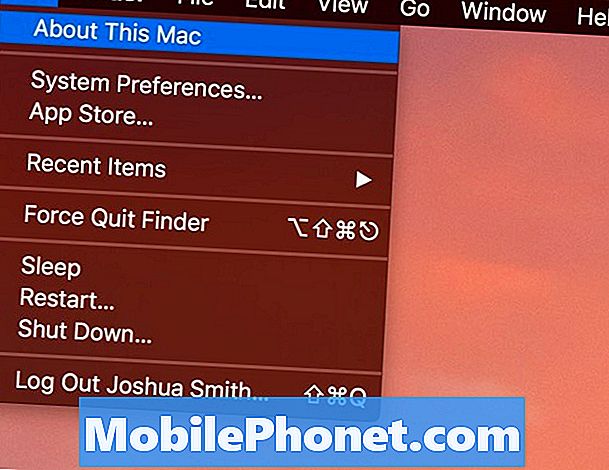
Όταν εξαντληθεί ο χώρος στο Mac που εκτελεί MacOS Sierra, θα λάβετε μια ειδοποίηση για τη χρήση του Optimized Storage. Μπορείτε επίσης να το ανοίξετε πριν συμβεί αυτό χρησιμοποιώντας τις παρακάτω οδηγίες.
- Κάντε κλικ στο εικονίδιο της Apple στην επάνω αριστερή γωνία της οθόνης του Mac σας.
- Κάντε κλικ στο κουμπί Σχετικά με αυτό το Mac.
- Κάντε κλικ στην επιλογή Αποθήκευση στη μέση του παραθύρου.
- Κάντε κλικ στο στοιχείο Λεπτομέρειες.
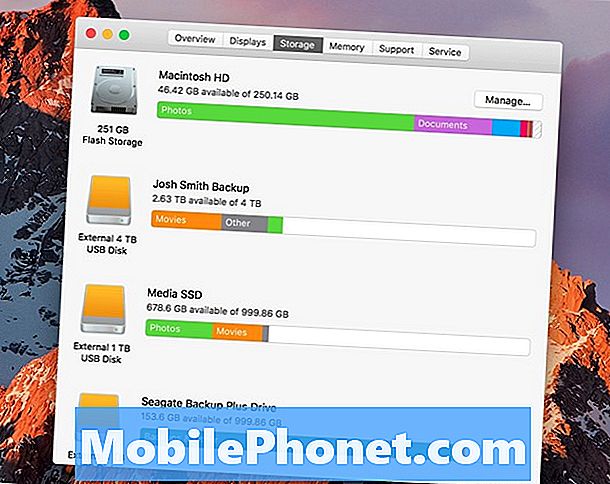
Επιλέξτε Αποθήκευση και στη συνέχεια Διαχειριστείτε.
Αυτό ξεκινά τις ρυθμίσεις βελτιστοποιημένης αποθήκευσης και τα εργαλεία που μπορείτε να χρησιμοποιήσετε για να ελευθερώσετε χώρο στο Mac σας μέσα σε λίγα λεπτά.
Πώς να χρησιμοποιήσετε το Store στο iCloud για να ελευθερώσετε χώρο
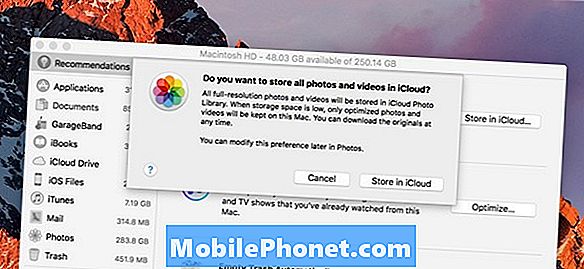
Αποθηκεύστε αρχεία και φωτογραφίες στο iCloud για να ελευθερώσετε χώρο στο Mac σας.
Μπορείτε να επιλέξετε να Αποθηκεύετε στο iCloud όλες τις φωτογραφίες και τα βίντεό σας σε πλήρη ανάλυση. Αυτό θα αφήσει μια μικρότερη βελτιστοποιημένη έκδοση στον υπολογιστή σας και θα χρειαστείτε σύνδεση στο Internet για να έχετε πρόσβαση στο αντίγραφο πλήρους ανάλυσης. Αυτή η ρύθμιση περιλαμβάνει επίσης υποστήριξη για συγχρονισμό των φακέλων του Desktop και των εγγράφων με το iCloud.
Αν θέλετε να αποθηκεύσετε τις φωτογραφίες σας στο iCloud κάντε κλικ στην επιλογή Αποθήκευση στο iCloud και στη συνέχεια αποθηκεύστε ξανά στο iCloud.
Μπορείτε να αλλάξετε αυτήν τη ρύθμιση στην εφαρμογή Φωτογραφίες, αν αλλάξετε γνώμη. Εάν αποθηκεύετε ήδη τις φωτογραφίες σας στη βιβλιοθήκη φωτογραφιών iCloud, αυτό πιθανότατα δεν θα χρησιμοποιήσει πλέον το iCloud Storage.
Ανάλογα με αυτό που έχετε ήδη ενεργοποιήσει, ενδέχεται να δείτε μια ελαφρώς διαφορετική οθόνη εδώ.
Πώς να βελτιστοποιήσετε την αποθήκευση σε Mac
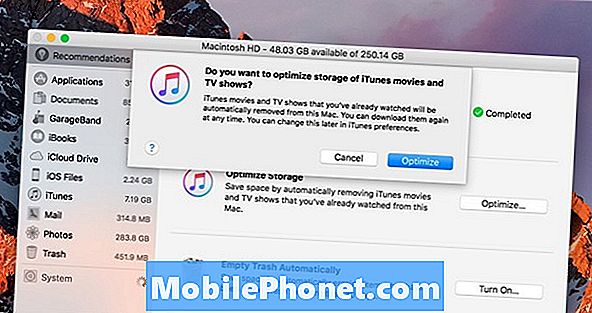
Βελτιστοποιήστε την αποθήκευση στη MacOS Sierra για να ελευθερώσετε χώρο.
Στη συνέχεια, μπορείτε να κάνετε κλικ σε ένα κουμπί για να βελτιστοποιήσετε την αποθήκευση σε Mac. Αυτό αφορά ειδικά το iTunes και θα βοηθήσει κάποιους χρήστες περισσότερο από άλλους. Δυστυχώς, δεν θα καταργηθούν τα παλιά ξεπερασμένα αντίγραφα των εφαρμογών από τον υπολογιστή σας, αλλά θα σας βοηθήσει να ελευθερώσετε χώρο σε άλλες περιοχές. Αυτό θα κρατήσει μόνο συνημμένα μηνύματα ηλεκτρονικού ταχυδρομείου από πρόσφατα μηνύματα στον υπολογιστή σας.
Κάντε κλικ στο στοιχείο Βελτιστοποίηση και, στη συνέχεια, επιλέξτε Βελτιστοποίηση ξανά και είστε καλό να πάτε.
Πώς να Αδειάσετε αυτόματα το Κάδο απορριμμάτων σε Mac
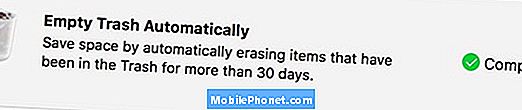
Αδειάστε αυτόματα τον κάδο απορριμμάτων Mac για να ελευθερώσετε χώρο.
Όταν διαγράφετε κάτι, εξακολουθεί να υπάρχει στο Mac σας μέχρι να αδειάσετε τον κάδο απορριμμάτων. Τώρα μπορείτε να ρυθμίσετε το Mac για να αδειάσει αυτόματα το κάδο απορριμμάτων αντικειμένων παλαιότερων από 30 ημέρες. Αυτό είναι ένα καλό χρονικό διάστημα για να διατηρήσετε τα διαγραμμένα αρχεία.
Απλά κάντε κλικ στην επιλογή Ενεργοποίηση ... και ενεργοποιήστε ξανά και αυτό είναι setup.
Πώς να μειώσετε το ακαταστασία στο Mac σας
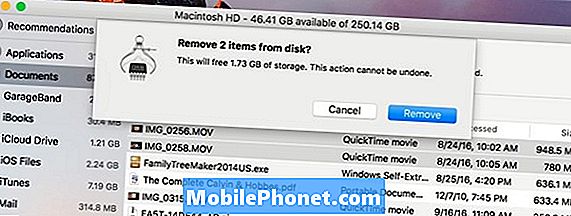
Διαγράψτε γρήγορα αρχεία που δεν χρειάζεστε πια στο Mac.
Ο τελικός τρόπος για να ελευθερώσετε χώρο στο Mac σας είναι να μειώσετε την ακαταστασία. Μπορείτε να κάνετε κλικ στο Review Files και θα μπορείτε να δείτε μεγάλα αρχεία, το φάκελο λήψης ή να μεταβείτε απευθείας σε ένα πρόγραμμα περιήγησης αρχείων των μεγαλύτερων φακέλων σας.
Σε αυτήν την οθόνη μπορείτε να βρείτε αρχεία που δεν χρειάζεστε πλέον και να τα στείλετε στον κάδο απορριμμάτων, όπου θα διαγραφούν αυτόματα σε 30 ημέρες αν έχετε ενεργοποιήσει αυτή τη ρύθμιση.
5 λόγοι για να μην εγκαταστήσετε macOS Sierra και 9 λόγοι πρέπει
















